Acaba de llegar a la versión BETA de WhatsApp una opción que nos va a permitir transferir rápidamente los Chats de iPhone a iPhone sin necesidad de tener que restaurar una copia de seguridad anteriormente generada en iCloud.
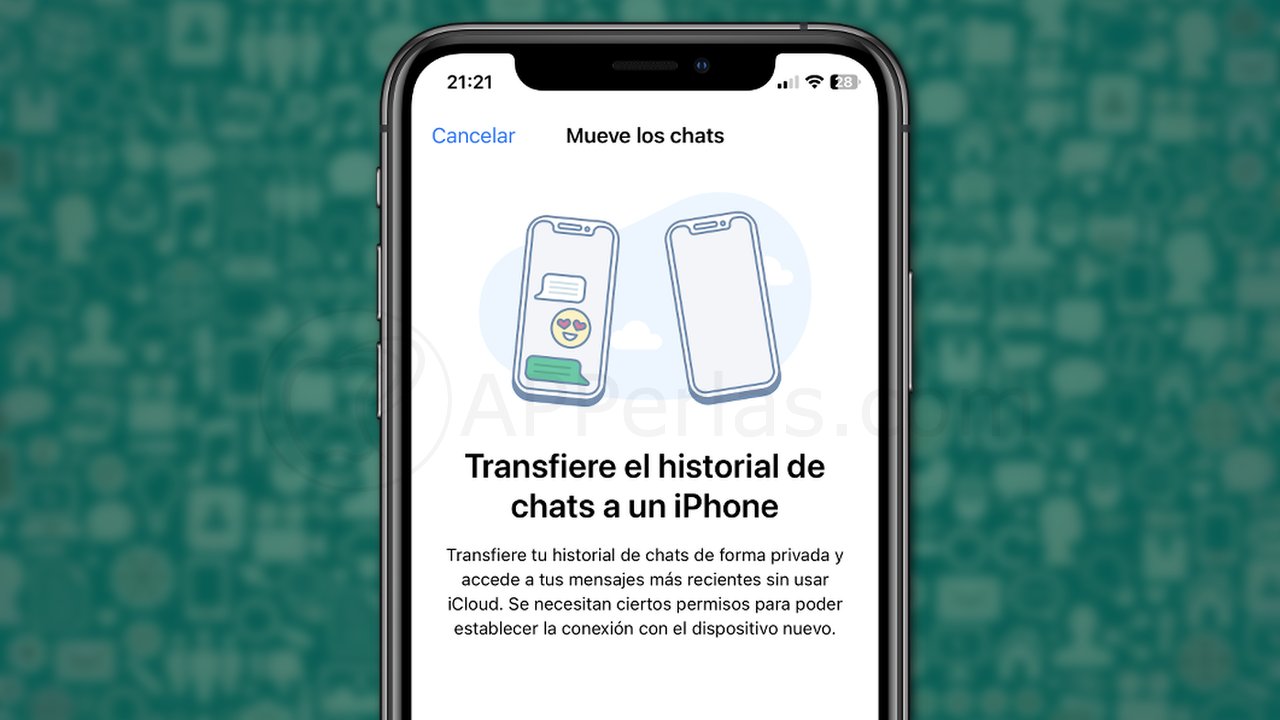
No paran de llegar novedades interesantísimas a la app de WhatsApp. Muchas de ellas a la Beta de la app pero que están a punto de lanzarse a todo el público como, por ejemplo, la posibilidad de transcribir los mensajes de de audio que nos lleguen a la app.
Ahora acaba de llegar una función que nos permitirá transferir todos nuestros chats de manera rapidísima, a un nuevo teléfono. El proceso es sencillísimo y simplemente tendremos que escanear un código QR que nos aparecerá en nuestro nuevo iPhone.
Así se podrá exportar los chats de Whatsapp de iPhone a iPhone:
Tendremos que hacer lo siguiente:
- Descarga WhatsApp en tu nuevo iPhone.
- Regístrate con el mismo número de teléfono.
- Luego, en el móvil viejo donde tienes WhatsApp con todos tus chats, entra en Configuración/Chats/Transferir chats a iPhone.
- Dirígete a la opción Transferir chats a iPhone.
- Presiona en el botón azul “Ok”.
- Ahora, tendrás que escanear el código QR que aparecerá en tu nuevo móvil.
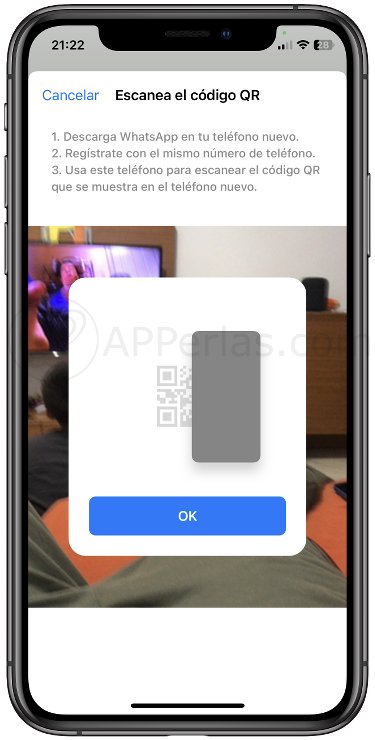
Finalmente, tras algunos minutos de espera mientras termina el proceso, verás los chats de tu anterior smartphone en tu nuevo iPhone.
¿Veis que fácil?. WhatsApp cada vez lo pone todo más sencillo, cosa que está haciendo que empieza a ser digno competidor de la mejor app de mensajería, que si no lo sabías, para nosotros es Telegram.
Recordad que está en las últimas fases de la versión BETA y que más pronto que tarde estará disponible para todos los usuarios.
Otra forma para pasar WhatsApp de un iPhone a otro sin iCloud:
Cuando quieres transferir WhatsApp de iPhone a otro iPhone o de Android a iPhone sin usar iCloud, se puede optar por utilizar un programa especializado para ello, lo que resulta ser la forma más sencilla, rápida y segura de hacerlo. AnyTrans es un programa que se ha diseñado específicamente para esta tarea y es capaz de transferir WhatsApp a otro móvil, ya sea de un sistema operativo Android a un iPhone, entre dos iPhone o dos Android. Entre las ventajas que ofrece este programa, se encuentran:
- AnyTrans es una aplicación de descarga gratuita que puedes obtener en tu ordenador ya sea Windows o Mac. Es un administrador todo en uno para el contenido de su iPhone, iPad, iPod, iTunes e iCloud. Le permite transferir, administrar y respaldar datos de iOS de manera fácil, rápida y conveniente.
- Tiene alta compatibilidad con iOS y además se puede utilizar en Windows o Mac. Admite sistemas iOS 17/16/15/14/13/12 y anteriores, incluidos iPhone 15 (Pro)/14 (Pro)/13 (Pro)/12/11/X/XS y versiones anteriores, como iPhone 5/iPhone 4, etc.
- Con AnyTrans es posible hacer copias de seguridad de todo tipo de datos de tu iOS. Además, permite hacer copias de seguridad de WhatsApp, restaurar el respaldo de WhatsApp y pasar chats de WhatsApp de un iPhone a otro sin iCloud. Además, lo hace de forma rápida y segura.
- AnyTrans es capaz de transferir 27 tipos de datos, como conversaciones de WhatsApp, fotos, vídeos, música, aplicaciones, o pasar contactos de Huawei a iPhone, etc. Además, también puede gestionar tu iCloud, tu biblioteca de iTunes, duplicar pantallas, crear tonos de llamada, entre otras funciones.
Paso 1: Ingresa a la web de iMobie y descarga AnyTrans. Luego, instala el programa y sigue las indicaciones para activarlo.
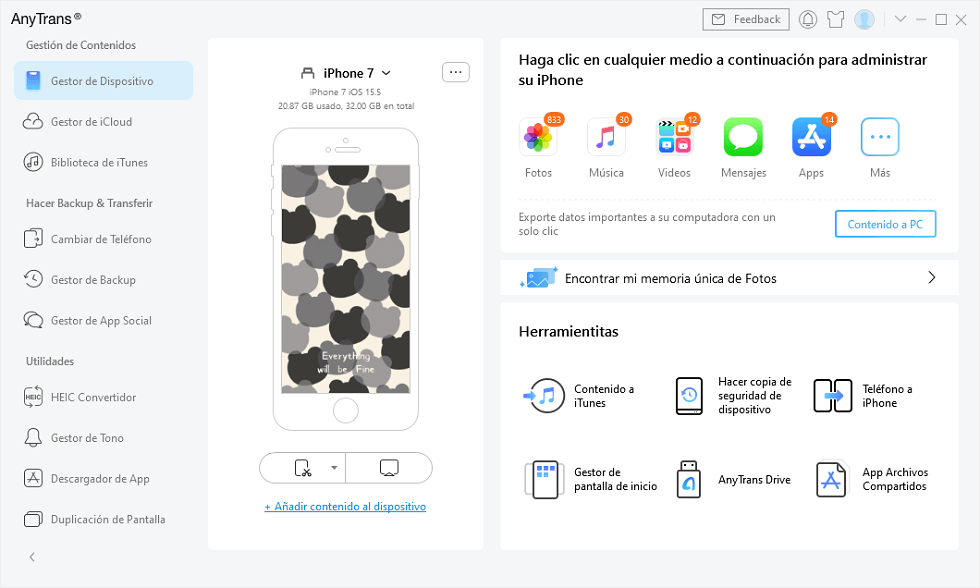
Paso 2: Conecta los dos iPhone a tu ordenador mediante cables USB. Pincha en la opción de Gestor de App Social y selecciona la opción de Transferir ahora en la sección de WhatsApp al dispositivo.
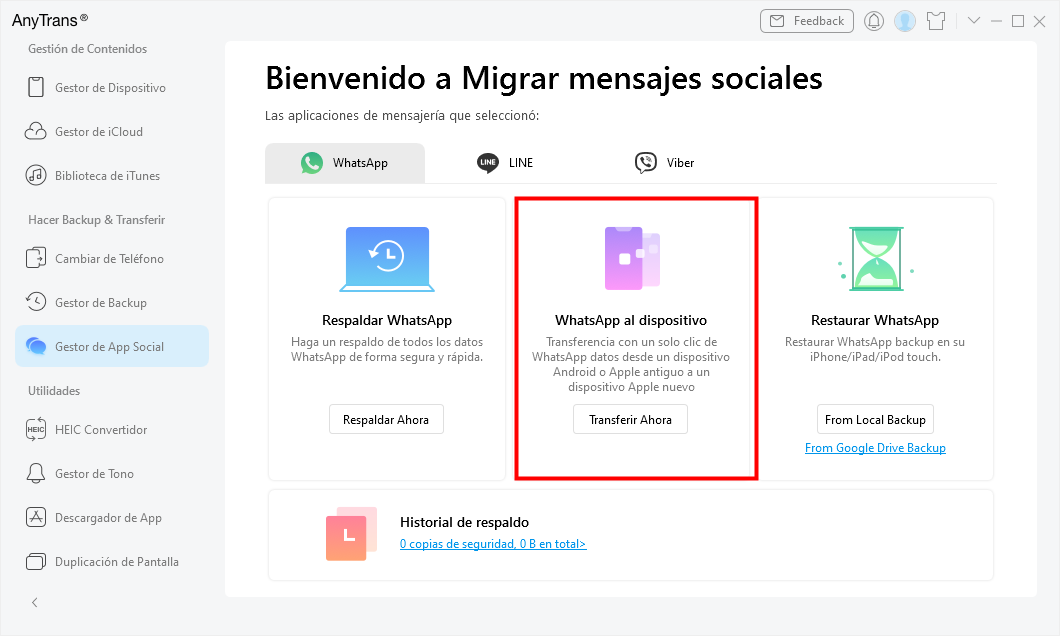
Paso 3: Especifica el dispositivo del cuál quieres transferir, ten en cuenta que el orden importa, solo cuando hayas verificado. Selecciona Siguiente para pasar WhatsApp de un iPhone a otro sin iCloud.
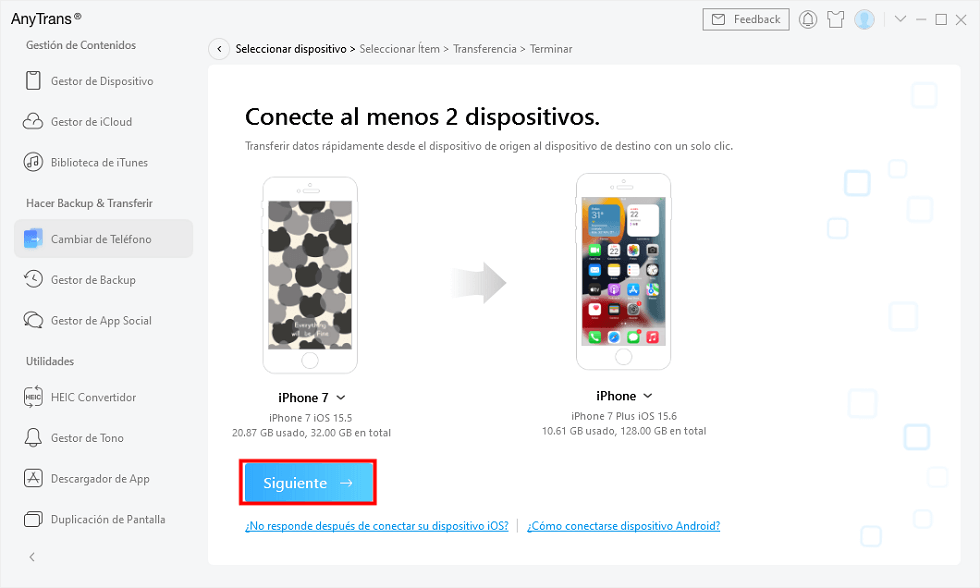
Paso 4: El programa te notificará cuando termine de pasar WhatsApp de iPhone a otro iPhone, en este punto puedes desconectar tus dispositivos.
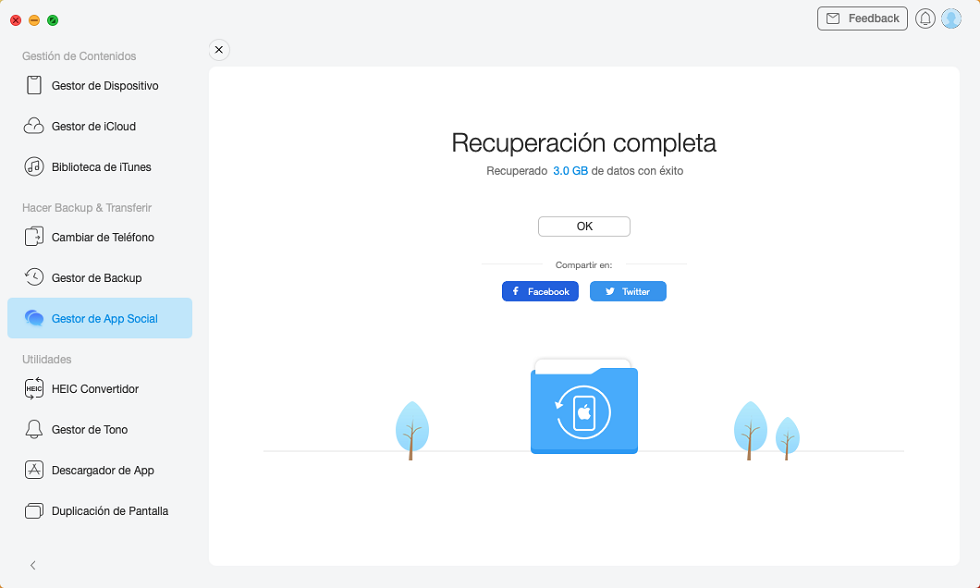
Esperamos que os haya interesado esta noticia y que la compartáis con toda aquella persona a la que le pueda interesar, sobre todo si tiene un iPhone.
Saludos.
Apasionado de los productos APPLE y licenciado en apps.
En el mundo de los blogs desde 2010 escribiendo artículos a diario, todos sobre el ecosistema Apple. En mi haber tengo más de 6.000 artículos publicados ademas de haber participado en otros medios como revistas digitales, podcasts, blogs... .
Toda una vida dedicada a mi pasión por Apple y sus productos, la cual intento plasmar en mis artículos, vídeos de Youtube y publicaciones en redes sociales.
Y SI EL CODIGO QR NO FUNCIONA